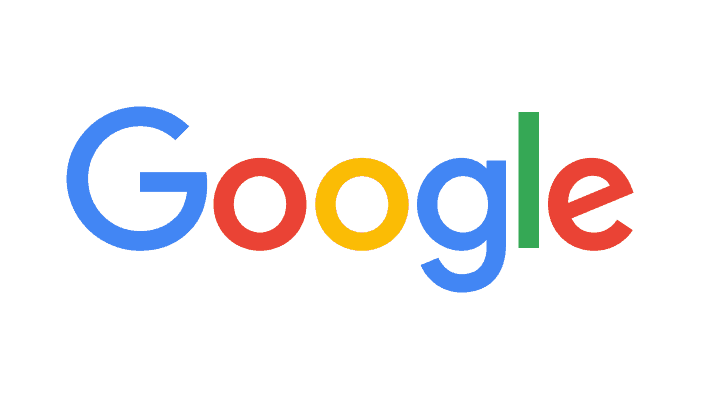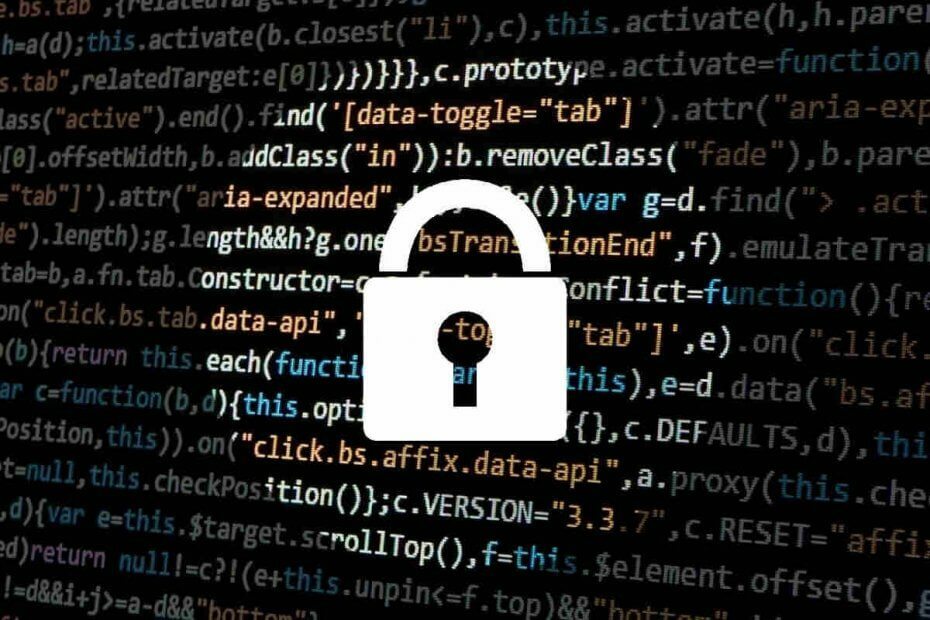- TechBrollo, sözde teknik destek hizmetlerine erişmeniz ve bir ücret ödemeniz için her türlü uyarıyı taklit eden bir kötü amaçlı yazılımdır.
- Bu kötü amaçlı yazılımı, işlemlerini durdurarak ve tüm izlerini Kayıt Defterinden temizleyerek manuel olarak kaldırabilirsiniz.
- Yerleşik antivirüs ile çevrimdışı tarama da bu sorundan kurtulmanıza yardımcı olabilir.
- Üçüncü taraf bir güvenlik çözümü kullanmak, ancak, kaldırma şansını artırabilir.

- Sıfır gün kötü amaçlı yazılım koruması
- Sezgisel kurulum ve kullanıcı arayüzü
- Çoklu platform desteği
- Bankacılık düzeyinde şifreleme
- Düşük sistem gereksinimleri
- Gelişmiş kötü amaçlı yazılımdan koruma
Bir virüsten koruma programının hızlı, verimli ve uygun maliyetli olması gerekir ve bu programda hepsi var.
Bu makale TechBrolo hakkında bilmeniz gereken her şeyi kapsar kötü amaçlı yazılım veya supportcam: js/techbrolo!rfn, ne olduğu, nasıl çalıştığı ve bilgisayarınızdan nasıl tamamen kaldırılacağı.
Kötü amaçlı yazılım, yalnızca kötü amaçlı yazılım (veya kötü amaçlı yazılım) anlamına gelir ve bunlar, verilerinize ve cihazlarınıza zarar vermek veya yok etmek amacıyla oluşturulur.
Bu kötü amaçlı yazılım, kötü amaçlı sitelerde barındırılır, bu nedenle reklam veya ücretli arama sonuçları, teknik destek temsilcilerinden gelen soğuk aramalar, açılır uyarılar veya reklamlar ve popüler e-posta dolandırıcılığı biçimini alır.
TechBrolo Malware nedir ve bilgisayarınıza nasıl bulaşır?

TechBrolo bir JavaScript kötü amaçlı yazılım (Trojan), genellikle haydut olarak sınıflandırılır veya dolandırıcılığı destekler.
TechBrolo virüsünün temel özelliği, teknik desteği aramanızı ve ardından yardım almak için ücret ödemenizi gerektiren sahte uyarılardır.
TechBrolo bilgisayar sisteminize nasıl girer??
Şüphelenmeyen kullanıcılar, ücretsiz yazılımları indirmeleri veya istenmeyen e-postaları ve ideal olarak TechBrolo ve diğer kötü amaçlı yazılımların içeri girmesine izin vermek için açık bir kapı olan diğer üçüncü taraf kurulum kurulumlarını açmaları için kandırılır.
Bazen çevrimiçi oyun oynamak, korsan yazılım indirmek, virüslü cihazları kullanmak, pop-up'lar gibi şüpheli bağlantıları ziyaret etmek veya torrentler başınızı belaya sokabilir.
Desteklenmeyen bağlantılardan programlarınızı veya uygulamalarınızı güncellemek de TechBrolo'nun erişim kazanmasının kesin bir yoludur.
İçeri girdikten sonra, TechBrolo vakit kaybetmez ve hemen bilgisayarınızı bozan kötü amaçlı kodlar ekler. files ve bilgisayarınızın güvenliğini tehlikeye atabilirsiniz.
TechBrolo nedeniyle görmeye başlayacağınız (veya muhtemelen zaten sahip olduğunuz) bazı belirtiler şunlardır:
- Sahte açılır uyarılar ve bilgisayar kritik hata veya ciddi virüs veya kötü amaçlı yazılım nedeniyle risk altındadır
- satın almanız gerektiğine dikkat edin. Bu sorunların üstesinden gelmek için kayıtlı sürüm
İşaretlenmeden bırakılırsa, TechBrolo kötü amaçlı yazılımı sisteminizin performansını düşürebilir, tarayıcı ayarlarınızı değiştirebilir ve olağandışı sitelere yeniden yönlendirebilir.
Ayrıca, Kayıt Defteri Düzenleyicinize ve diğer yürütülebilir dosyalara bilinmeyen enfeksiyonlar ve kötü amaçlı kodlar ekleyebilir, sahte hata uyarıları göndermeye devam edebilir ve ağ bağlantısını yavaşlatabilir.
Daha da kötüsü, özel verileri (IP adresi, oturum açma bilgileri, tarama geçmişi vb.) çalması ve bir sonraki şey, hesabınızda daha az paranız olduğunu bulmaktır.
TechBrolo kötü amaçlı yazılımını bilgisayarımdan nasıl kaldırabilirim?
1. TechBrolo kötü amaçlı yazılımını manuel olarak kaldırın
1.1 İşlemi Görev Yöneticisi'nde sonlandırın
- sağ tıklayın Başlat düğmesine basın ve seçin Görev Yöneticisi listeden.

- Tıklamak süreçler.
- ile ilgili herhangi bir süreci tanımlayın. Hileli: JS/TechBrolo, seçin ve ardından Görevi bitir buton.
Bu, onu kayıt defterinizden kaldırabilmek için yapmanız gereken bir ön işlemdir.
1.2 Kayıt defteri dosyalarını kaldırın
- basın Windows tuşu + R Çalıştır penceresini açmak için
- Tür regedit ve bas Giriş veya tıklayın TAMAM MI.

- Rogue: JS/TechBrolo ile ilgili tüm kayıt dosyalarını bulun.
Bu kötü amaçlı yazılımla ilgili kayıt defteri dosyalarını kaldırmak, ondan kurtulmak için çok önemlidir, bu yüzden deneyin.
1.3 Kötü amaçlı yazılımla ilgili uygulamaları kaldırın
- Tür kontrol Windows'ta arama yapın ve seçin Kontrol Paneli sonuçlardan.
- Tıklamak Uygulamalar.

- Bul Hileli: JS/TechBrolo ve ilgili yazılımı seçin, ardından Kaldır buton.
- Kaldırma işlemini tamamlamak için ekrandaki talimatları izleyin.
Son olarak, bilgisayarınızı yeniden başlatın ve sistemde kalan şüpheli program olup olmadığına bakın.
3. Windows Defender'ı kullanarak bir tarama gerçekleştirin
- Tıkla kalkan açmak için sağ alt köşedeki görev çubuğu bildirim alanından Windows Güvenliği.
- Seç Virüs ve tehdit koruması.

- Seç Tarama seçenekleri altında Hızlı tarama buton.

- Aşağı kaydırın ve tıklayın Windows Defender Çevrimdışı tarama.

- Tıklayın Şimdi Tara.
- Bilgisayarınız yeniden başlayacak ve tarama işlemi başlayacaktır.
Bu, Windows'un yerel antivirüs aracı etkili olabileceğinden, kötü amaçlı yazılımı ortadan kaldırma sürecinde önemli bir adımdır.
4. Daha etkili, üçüncü taraf bir antivirüs kullanın
Windows Defender, temel koruma için harika bir araç olabilir, ancak Rogue: JS/TechBrolo gibi tehlikeli kötü amaçlı yazılımlar söz konusu olduğunda, muhtemelen daha güçlü bir müttefike ihtiyacınız olacaktır.
Aşağıda önerilen güvenlik çözümü, bilgisayarınızdaki tüm kötü amaçlı yazılımları tespit etme ve kaldırma konusunda büyük bir adım atabilir.
Üstelik, bilgisayarınızı tarayıp bu sinir bozucu tehditten kurtulduktan sonra, yine de PC'niz için en iyi koruma araçlarından biriyle baş başa kalacaksınız.
Tek bir lisansla akıllı telefonunuz, yönlendiriciniz ve hatta web kameranız da dahil olmak üzere tüm cihazlarınızı koruyabilirsiniz, böylece bir daha bunu tekrar yapmanıza gerek kalmaz.
Bu antivirüs, kimlik avına karşı, fidye yazılımına ve kötü amaçlı yazılıma karşı koruma ile birlikte gelir ve dünya çapında 110 milyondan fazla kullanıcı tarafından güvenilmektedir, bu yüzden bir deneyin.

ESET Akıllı güvenlik
Tüm kötü amaçlı yazılımları bilgisayarınızdan hemen kaldırın ve bu harika araçla sisteminizi daha da koruyun.
5. Özel bir kaldırıcı kullanın
Yukarıdaki adımları zaten uyguladıysanız, kötü amaçlı yazılım gitmiş olmalı ve PC'niz artık güvende olmalıdır.
Ancak, harekete geçmek için zamanı olsaydı ve virüsten koruma, virüslü tüm dosyaları ortadan kaldırırsa, düzgün çalışmayan programlarla baş başa kalırsınız.
Bu, onları kaldırıp yeniden yüklemeniz gerekeceği anlamına gelir. Herhangi bir uygulamayı nasıl kaldıracağınızı gördünüz. adım 1.3 yukarıda.
Ne yazık ki, standart kaldırma prosedürleri mükemmel değildir ve bazı dosyalar bilgisayarınızda kalmaya devam eder ve aynı programın gelecekteki kurulumunu engelleyebilir veya tıkayabilir.
Çözüm, kaldırmak istediğiniz programın tüm izlerini kesinlikle ortadan kaldıracak, aşağıda önerilene benzer bir üçüncü taraf yazılımı kullanmaktır.
Bu araç hızlıdır, sisteminizde hafiftir ve adımları otomatik olarak gerçekleştirir, böylece herhangi bir teknikle uğraşmazsınız.
⇒ IObit Uninstaller'ı edinin
6. TechBrolo uzantılarını ve eklentilerini kaldırın
Chrome, internet Explorer, Firefox veya Microsoft Edge kullanıyorsanız TechBrolo kötü amaçlı yazılımıyla ilgili tüm uzantıları ve eklentileri nasıl kaldıracağınız aşağıda açıklanmıştır.
TechBrolo'nun tarayıcı ayarlarınızda değişiklikler getirdiğini unutmayın, bu nedenle onu da temizlemeniz gerekir.
Krom
- Açık Google Chrome.
- Tıkla menü butonu (sağ üst köşedeki üç dikey nokta) Chrome tarayıcı araç çubuğunda.
- Seç Daha fazla araç ve üzerine tıklayın Uzantılar.

- Kurtulmak istediğiniz uzantılardaki çöp kutusu simgesini tıklayın.
- Seç Kaldırmak görüntülenen iletişim kutusunda.
Microsoft Kenarı
- Açık Microsoft Kenarı.
- Tıkla menü butonu (sağ üst köşedeki üç yatay nokta).
- Seç Uzantılar.

- Bu kötü amaçlı yazılımla bağlantılı tüm uzantıları kaldırın.
Tüm ayarları varsayılana sıfırlamak için menüye tıklayın ve Ayarlar'ı seçin, ardından sol üst köşedeki üç yatay çizgiye tıklayın ve Ayarları sıfırla'yı seçin.
Son olarak, tıklayın Ayarları eski haline getir varsayılan değerlerine getirin ve üzerine tekrar tıklayın. Sıfırla buton.
Bu prosedür, başlangıç sayfaları da dahil olmak üzere tüm ayarları sıfırlayacak, uzantıları devre dışı bırakacak, tüm çerezleri ve geçmişi temizleyecektir, ancak şifrelerinizi silmez.
Firefox
- Açık Firefox.
- Menüye gidin ve seçin Eklentiler ve Temalar.

- Seç Uzantılar.
- İstenmeyen uzantıları kaldırın.
- Tıklayın Devre Dışı Bırak/Kaldır.
- Seç Şimdi yeniden başlat (açılması durumunda).
Umarım, tüm sorunlu uzantıları ve eklentileri tüm tarayıcılarınızdan temizlemeyi başardınız ve artık tamamen güvendesiniz.
Kötü amaçlı yazılım saldırılarını önlemeye yönelik ipuçları
Bilgisayarınızı gelecekteki kötü amaçlı yazılım girişlerinden veya saldırılarından korumak için kullanabileceğiniz bazı ipuçları şunlardır:
- Geçerli olduğunda güçlü parolalar ve iki adımlı doğrulama kullanın.
- Güvenli bağlanmak Wifi.
- Sisteminizi düzenli olarak güncel tutun.
- Pop-up'ları engelleyin ve bir sayfayı tekrar ziyaret ettiğinizde otomatik doldurmayı kapatın. İnternet sitesi kimlik hırsızlığını önlemek için.
- Bilgisayarınızı hızlandırmak için masaüstünüzü temizleyin.
- Eğer yoksa bir antivirüs kurun.
- Düzenli taramalar yapın.
- temizle disk sürücüsü ve bilgisayarınızı birleştirin (makineyi hızlandırır).
- İndirmelerinizi her zaman kontrol edin ve ihtiyacınız olmayanları silin.
- Önemli dosyaları yedekleyin – ayrıca verilerinizi çevrimdışı (depolama diskleri kullanarak) veya çevrimiçi (bulut depolama) – günlük olarak sık sık yedekleyebilirsiniz.
- Açmaktan kaçının spam e-postalar, şüpheli bağlantılar, bilinmeyen web sitelerini ziyaret etme ve doğrulanmamış satıcılardan alışveriş yapma.
Kötü amaçlı yazılım türleri
Virüs: Tıpkı insan sistemini etkileyen virüsler gibi, bilgisayar virüsleri de dosyalarınıza yapışır ve onlara bulaşır. ardından dosyalarınızı bozarak (bazen onları silerek) ve sisteminize zarar vererek isterik bir şekilde yayılır. işlevsellikler. Bunlar genellikle dizüstü bilgisayarınızda .exe veya yürütülebilir dosyalar.
Fidye yazılımı: Bu tür, yaratıcısına bir fidye ödenmediği sürece, dosyalarınızı ve verilerinizi yok etmek veya silmekle tehdit eden bilgisayarınızı rehin tutar.
Truva atı: Truva atı meşru bir yazılım olarak karşımıza çıkar ancak diğer temiz dosyalarınız arasında gizlenir ve fark edilmezse hareket eder sessizce, bilgisayarınızın güvenlik sisteminde arka kapılar oluşturarak diğer kötü amaçlı yazılımların bilgisayarınıza girmesine izin verir. sistem.
casus yazılım: Adından da anlaşılacağı gibi, bu kötü amaçlı yazılım sisteminizi gözetlemek içindir. Sizin gibi önemli ve özel ayrıntıları kaydederken, tüm çevrimiçi etkinliklerinizin stokunu alarak sisteminizde gizlenir. şifreler, kredi kartı ayrıntıları ve tarama geçmişiniz.
solucanlar: Bu tür, ağınızın arayüzünü kullanarak cihazlarınıza bulaşır. Ne kadar çok cihaza girerlerse, enfeksiyon oranları o kadar yüksek olur.
Reklam yazılımı: Bu, size reklamlar sunmak için bilgisayarınızın güvenlik sistemini tehlikeye atabilecek ve ardından daha fazla kötü amaçlı yazılım girmesine izin verebilecek reklam yazılımı aracılığıyla kendini gizler.
Kötü amaçlı yazılım bulaşması için yaygın uyarı işaretlerinin kontrol listesi
- Beklenmeyen ekran reklamları görünüyor, bazıları virüs algılandığını söylüyor, ancak bunlar hileli;
- Bir sesli mesaj çalmaya başlar;
- Bir virüsü kaldırmak için bir program için ödeme yapmanızı isteyen açılır pencereler;
- Sistem başlatılırken yavaştır ve genel performans yavaştır (ve bunun nedeni bilgisayarınızın belleği değildir);
- Sabit sürücünüzde depolama alanı eksikliği;
- Dosyalar eksik veya şifreli;
- Sistem donuyor veya kapanıyor;
- Programlar otomatik olarak açılır ve kapanır;
- Garip hata mesajları;
- Sabit diskiniz aşırı derecede aktif – uyarı işaretleri, bilgisayarınızı kullanmadığınız zamanlarda bile sürekli sesler veya sürekli dönüşler içerir;
- Yavaş web tarayıcısı;
- Ana sayfanızdaki tarayıcı sürekli değişiyor veya olağandışı web sitelerine yönlendiriliyorsunuz;
- Artan aktivite (normalden) internet bağlantısı;
- E-posta ve sosyal medya sayfaları ele geçirildi – bu, günümüzde e-posta kişileriniz ve sosyal medyanız; tanıdıklar veya arkadaşlar, sizden göndermediğiniz veya göndermediğiniz mesajlar alır;
- Bilgisayar güvenliği, virüsten koruma programınızı veya güvenlik duvarınızı yükleyemeyecek ve hatta açamayacak şekilde tehlikeye girer;
- Görev Yöneticisi veya Kayıt Defteri Düzenleyicisi gibi yaygın araçları kullanamazsınız;
- diyen bir mesaj alıyorsunuz yöneticiniz bunu devre dışı bıraktı…;
- Bir program, dosyalarınıza tekrar erişmeden önce bir fidye ödemenizi ister;
- Bir güvenlik programı, korkunç açılır uyarılar gönderir, ancak ilk etapta onu hiç yüklemediniz;
- Bazen her şey yolunda görünebilir, ancak botlar gibi bazı kötü amaçlı yazılımlar komutları çalıştırmadan önce sessizce talimat beklerken saklanır veya uzak bir Truva Atı bilgi toplamakla meşguldür; emin olmak için her zaman bir tarama yapın.
Bilgisayarınızı sağlıklı tutun, size uzun süre hizmet edecektir. Çözümlerimizin ve ipuçlarımızın bilgisayarınızdaki kötü amaçlı yazılımlardan kurtulmanıza yardımcı olacağını umuyoruz.
TechBrolo kötü amaçlı yazılımı işletmenizin ofislerini de vurabilir, bu nedenle proaktif olun ve kendinize Windows Server için en iyi antivirüsler ve şirket verilerinizi koruyun.
Çözümlerimizi kullanarak bilgisayarınızı korumayı başardınız mı? Onun yerine başkaları var mı? Aşağıdaki yorumlar bölümünde nasıl yaptığınızı bize bildirin.